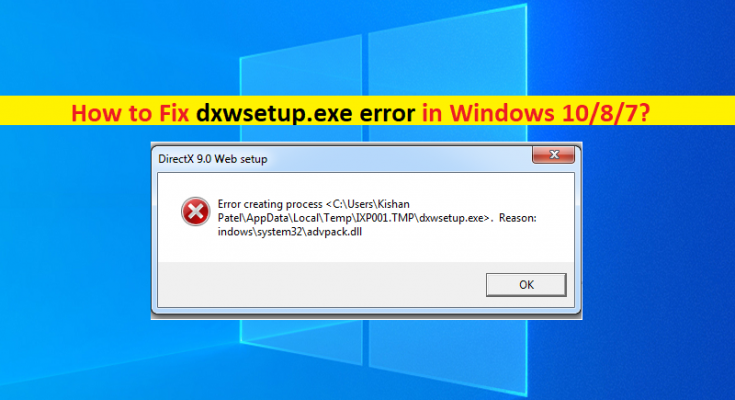O que é ‘erro dxwsetup.exe’ no Windows 10/8/7?
Neste post, vamos discutir sobre “Como corrigir o erro dxwsetup.exe no Windows 10/8/7”. Você será guiado com etapas / métodos fáceis para resolver o problema. Vamos começar a discussão.
‘Dxwsetup.exe error – BAD IMAGE’: É um problema comum do Windows considerado erro de Bad Image. Este erro de imagem ruim do Windows geralmente aparece quando você tenta executar determinado jogo / aplicativo que usa DirectX. O problema é comumente visto durante a execução de um jogo baixado, ele acaba mostrando uma mensagem de erro na tela do sistema. Na classificação, esse erro de imagem ruim impede que você execute quaisquer jogos / aplicativos em seu computador. Vamos dar uma olhada na mensagem de erro.
“DXSETUP.exe – Imagem ruim
C: \ Windows \ System32 \ XAudio2_7.dll não foi projetado para ser executado no Windows ou contém um erro. Tente instalar o programa novamente usando a mídia de instalação original ou entre em contato com o administrador do sistema ou o fornecedor do software para obter suporte Status de erro 0xc000012f ”
Alguns usuários relataram que baixar e instalar o tempo de execução do DirectX mais recente em seus computadores Windows funcionou para resolver o problema. Portanto, você pode tentar esta solução. As possíveis razões por trás do problema incluem infecção por vírus ou malware, falta dos arquivos redistribuíveis do Microsoft Visual C ++ necessários, configurações incorretas do sistema, entradas de registro corrompidas, arquivo de jogo corrompido, incompatibilidade de DLL, módulos de suporte corrompidos, limpeza excessiva do sistema e exclusão de arquivos de programa críticos .
A corrupção nos arquivos do sistema e na imagem do sistema do disco rígido pode ser reparada executando a varredura SFC e a varredura DISM em seu computador Windows para corrigir o problema. É possível resolver o problema com nossas instruções. Vamos buscar a solução.
Como corrigir o erro dxwsetup.exe no Windows 10/8/7?
Método 1: Corrija o ‘erro dxwsetup.exe’ com ‘PC Repair Tool’
“Ferramenta de reparo do PC” é uma maneira fácil e rápida de encontrar e corrigir erros BSOD, erros DLL, erros EXE, problemas com programas / aplicativos, malware ou vírus, arquivos de sistema ou problemas de registro e outros problemas do sistema com apenas alguns cliques.
Método 2: executar varredura SFC e varredura DISM
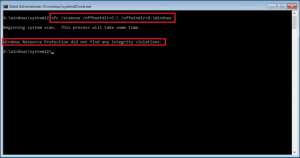
Etapa 1: digite ‘cmd’ na caixa de pesquisa do Windows e pressione as teclas ‘SHIFT + ENTER’ no teclado para abrir ‘Prompt de comando como administrador’
Etapa 2: digite os seguintes comandos um por um e pressione a tecla “Enter” após cada um para executar
sfc /scannow
DISM /Online /Cleanup-Image /RestoreHealth
Etapa 3: Depois de executado, reinicie o computador e verifique se o problema foi resolvido.
Método 3: desinstalar o Windows Update problemático
Etapa 1: Abra o ‘Painel de Controle’ no PC com Windows por meio da Caixa de Pesquisa do Windows e vá para ‘Desinstalar um Programa> Programas e Recursos> Ver atualizações instaladas’
Etapa 2: Encontre a versão de atualização do Windows instalada recentemente ou a versão de atualização do Windows problemática, selecione-a e clique na opção ‘Desinstalar’ para desinstalar. Uma vez feito isso, reinicie o computador para ver as alterações.
Método 4: atualizar o sistema operacional Windows 10
Atualizar o sistema operacional Windows para a versão mais recente pode resolver o problema.
Etapa 1: Abra o aplicativo ‘Configurações’ no PC com Windows por meio da caixa de pesquisa do Windows, vá para ‘Atualização e segurança> Windows Update’ e clique no botão ‘Verificar atualizações’
Etapa 2: Baixe e instale todas as atualizações disponíveis no computador e, uma vez atualizadas, reinicie o computador.
Método 5: desinstale e reinstale o programa que está causando o erro dxwsetup.exe
Etapa 1: Abra o ‘Painel de Controle’ no PC com Windows e vá para ‘Desinstalar um Programa> Programas e Recursos’
Etapa 2: encontre e selecione o programa que está causando o erro e selecione ‘Desinstalar’ para desinstalá-lo
Etapa 3: Depois de desinstalado, reinicie o computador e reinstale o programa novamente e verifique se funciona.
Método 6: execute a ferramenta de diagnóstico DirectX
Etapa 1: Pressione as teclas ‘Windows + R’ no teclado, digite ‘dxdiag’ na janela ‘Executar’ e pressione o botão ‘Ok’ Ferramenta de Diagnóstico DirectX
Etapa 2: Clique no botão ‘Sim’ ao ver o prompt se precisar verificar se todos os drivers estão assinados digitalmente. Em seguida, verifique se você enfrenta problemas relacionados ao som e guia de exibição
Método 7: Instale o Microsoft Visual C ++ Redistributable for Visual Studio
Etapa 1: Abra seu navegador e visite o ‘Site Oficial da Microsoft’
Etapa 2: Escolha a versão correta do programa, abra o arquivo de instalação e siga as instruções na tela para a instalação. Depois de instalado, verifique se o problema foi resolvido.
Método 8: Executar inicialização limpa
Se o problema persistir, você pode tentar consertá-lo executando uma inicialização limpa no computador.
Passo 1: Pressione as teclas ‘Windows + R’ no teclado, digite ‘msconfig’ na janela ‘Executar’ e pressione o botão ‘Ok’ para abrir ‘Configuração do Sistema’
Etapa 2: Clique na guia ‘Serviços’, marque a caixa de seleção ‘Ocultar todos os serviços Microsoft’ e clique no botão ‘Desativar tudo’
Etapa 3: Clique na guia ‘Iniciar’, clique em ‘Abrir Gerenciador de Tarefas’. Clique com o botão direito em cada item de inicialização um por um e selecione ‘Desativar’ para desativá-los e, em seguida, feche o Gerenciador de Tarefas
Etapa 4: por fim, clique no botão ‘Aplicar’ e ‘Ok’ para salvar as alterações e reinicie o computador, verifique se funciona.
Método 9: execute o reparo automático do Windows
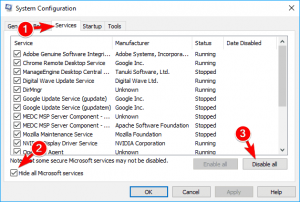
Etapa 1: Pressione as teclas ‘SHIFT’ no teclado e reinicie o computador para iniciar o Windows Re ambiente coberto
Etapa 2: Vá para a opção ‘Reparar seu computador’ e vá para ‘Solucionar problemas> Avançado> Reparo automático’ e siga as instruções na tela para concluir o processo de reparo. Feito isso, reinicie o computador e verifique se funciona.
Método 10: execute a restauração do sistema
Passo 1: Pressione as teclas ‘Windows + R’ no teclado e ‘rstrui’ na janela ‘Executar’ e pressione o botão ‘Ok’ para abrir ‘Restauração do Sistema’
Etapa 2: Clique em “Avançar”, selecione o ponto de restauração de acordo com a data e hora em que não houve nenhum problema e clique em “Avançar> Concluir” para iniciar o processo de restauração. Quando terminar, verifique se o problema foi resolvido.
Conclusão
Tenho certeza que este post ajudou você a corrigir o erro dxwsetup.exe no Windows 10/8/7 com etapas / métodos fáceis. Você pode ler e seguir nossas instruções para fazer isso. Isso é tudo. Para qualquer sugestão ou dúvida, escreva na caixa de comentários abaixo.